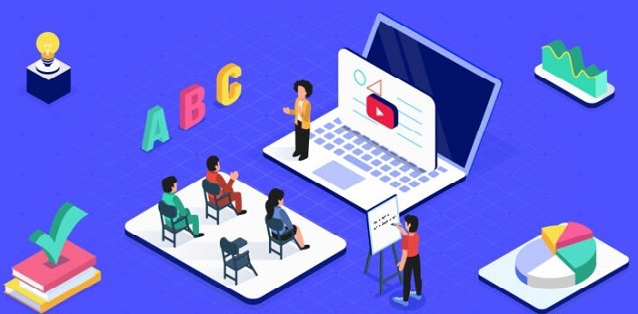سامانه lms
سامانه LMS یک برنامه نرم افزاری یا فناوری مبتنی بر وب است که برای برنامه ریزی، پیاده سازی و ارزیابی یک فرآیند یادگیری خاص استفاده می شود...
سامانه LMS چیست؟
سامانه LMS ریلاین یک برنامه مانند نرم افزار است که برای برنامه ریزی، پیاده سازی و ارزیابی یک فرآیند یادگیری خاص استفاده می شود. این سامانه برای شیوه های آموزش الکترونیکی استفاده می شود و در رایج ترین شکل آن از دو عنصر تشکیل شده است: یک سرور که عملکرد پایه را انجام می دهد و یک رابط کاربری (UI) که توسط مربیان، دانش آموزان و مدیران اداره می شود.
به طور معمول، یک سامانه LMS راهی برای ایجاد و ارائه محتوا، نظارت بر مشارکت دانشآموز و ارزیابی عملکرد دانشآموز در اختیار مربی قرار میدهد. همچنین ممکن است ویژگیهای تعاملی مانند بحثهای رشتهای، کنفرانس ویدیویی و انجمنهای گفتگو را در اختیار دانشآموزان قرار دهد.
مشاغل، سازمان های دولتی و مؤسسات آموزشی سنتی و آنلاین اغلب از این سیستم های سامانه LMS استفاده می کنند. آنها می توانند روش های آموزشی سنتی را بهبود بخشند و در عین حال در زمان و هزینه سازمان نیز صرفه جویی کنند. یک سامانه LMS موثر به مربیان و مدیران اجازه می دهد تا عناصری مانند ثبت نام و دسترسی کاربر، محتوا، تقویم، ارتباطات، آزمون ها، گواهینامه ها و اعلان ها را به طور موثر مدیریت کنند.
سامانه LMS برای چه مواردی استفاده می شود؟
سامانه LMS برای طیف وسیعی از سازمان ها از جمله مؤسسات آموزش عالی و شرکت ها سودمند هستند. آنها در درجه اول برای مدیریت دانش استفاده می شوند: جمع آوری، سازماندهی، به اشتراک گذاری و تجزیه و تحلیل دانش یک سازمان از نظر منابع، اسناد و مهارت های افراد. نقش سامانه LMS با توجه به استراتژی آموزشی و اهداف سازمان متفاوت است.
سامانه LMS چگونه به آموزش در محیط های تجاری کمک می کند؟
سامانه LMS به آموزش کارکنان جدید کمک می کند و فرصت هایی برای دسترسی به برنامه های آموزشی در دستگاه های مختلف فراهم می کند. کارمندان جدید می توانند دانش خود را اضافه کنند و بازخورد ارائه دهند، و به کارفرمایان کمک می کنند تا بفهمند مواد دوره آموزشی در سامانه LMS چقدر موثر است و مناطقی را که استخدام کنندگان جدید نیاز به کمک دارند را شناسایی کنند.
یک سامانه LMS را می توان برای اهداف آموزشی سازمانی گسترده نیز استفاده کرد. این شامل آموزش مشتری، شریک و اعضا می شود. فعالیتهای یادگیری مشتری در شرکتهای نرمافزار و فناوری رایج است که اهداف یادگیری کاربر ممکن است شامل یادگیری نحوه استفاده از یک محصول یا سیستم باشد. آموزش مداوم مشتری مبتنی بر سامانه LMS تجربه مشتری را بهبود می بخشد و می تواند وفاداری به برند را افزایش دهد.
هنگام استفاده از سامانه LMS برای این اهداف، مربیان می توانند تجربیات یادگیری همه جانبه ای ایجاد کنند که به کاربران امکان می دهد مهارت های جدید و قابلیت های حل مسئله را توسعه دهند. به عنوان مثال، یک سامانه LMS می تواند برای ایجاد آموزش هایی استفاده شود که واقعیت افزوده، واقعیت مجازی و هوش مصنوعی (AI) را در بر می گیرد. این احتمالاً تأثیری بر بهبود خلاقیت و نوآوری در سراسر نیروی کار خواهد داشت.
توسعه و حفظ کارکنان در سامانه LMS
توسعه و حفظ کارکنان روش دیگری است که از سامانه ها LMS در مشاغل استفاده می شود. این سیستم دورههایی را به کارمندان اختصاص میدهد تا اطمینان حاصل کند که آنها مهارتهای شغلی مؤثری را توسعه میدهند، در مورد تغییرات محصول مطلع میمانند و دانش لازم را در مورد محصول و انطباق آن دارند.
آموزش فروش در سامانه LMS
روش دیگری که از سامانه LMS استفاده می شود، تقویت مهارت های فروش کارکنان است. این موضوع در سامانه LMS شامل ایجاد سمینارهایی در مورد دانش محصول، آموزش تعامل با مشتری و آموزش های مبتنی بر مطالعه موردی است که از تجربیات قبلی با مشتریان برای بهبود تعاملات آینده استفاده می کند.
یادگیری تلفیقی دانش آموزاندر سامانه LMS
یک سامانه LMS می تواند تجربیات یادگیری ترکیبی را برای دانش آموزان فراهم کند که آموزش سنتی کلاس درس را با ابزارهای یادگیری آنلاین ترکیب می کند. این روش مؤثرتر از آموزش ساده رو در رو است زیرا آموزش های تحت رهبری مربی را در کلاس با محتوای یادگیری دیجیتالی که متناسب با نیازهای یادگیری دانش آموز سفارشی شده است، غنی می کند.
اگر قصد استفاده از سامانه LMS با این همه امکانات و کاربردها را دارید، توصیه ما به شما استفاده از سامانه LMS ریلاین می باشد که امکانات بسیاری را با هزینه مناسب در اختیار شما قرار می دهد برای اطلاعات بیشتر در خصوص خرید LMS و قیمت LMS ریلاین با کارشناسان ما در ارتباط باشید.

همچنین بخوانید: